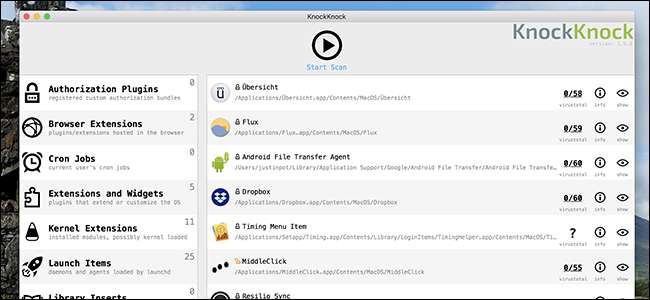
Hvis du er en Mac-bruker, installerer du sannsynligvis mye programvare, bare for å slette den senere. Men hvor mange av disse applikasjonene, driverne og tilpasningsverktøyene prøver fortsatt å gjøre ting når Mac-en din starter opp?
Hvis du er som meg, aner du ikke. Derfor er det bra KnockKnock eksisterer. Dette gratis programmet gir deg en oversikt over all vedvarende programvare på din Mac, i utgangspunktet alt som starter når Mac-en din gjør det. Informasjonen går langt utover det du kan se i Systemvalg, og presenteres tydelig i et enkelt brukergrensesnitt. Det er nyttig for å oppdage skadelig programvare, og også for å gjøre litt vårrengjøring.
I SLEKT: Hvordan få et varsel når en app starter ved hjelp av Mac-ens webkamera
KnockKnock er fra Mål Se , et pålitelig medlem av macOS-sikkerhetsmiljøet bak en rekke sikkerhetsverktøy, inkludert et vi anbefalte finne ut når kameraet på Mac-en din er aktiv . Installasjonen er enkel: bare last ned ZIP-filen, klikk den for å pakke den ut, og dra deretter ikonet til applikasjonsmappen.
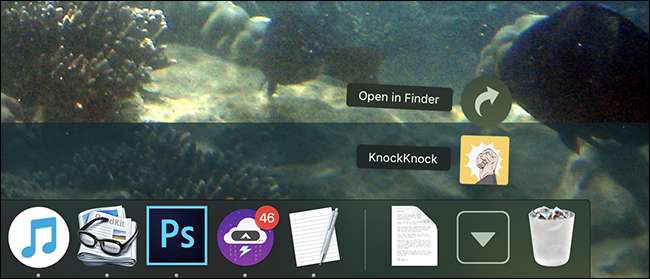
Start KnockKnock, så ser du et enkelt brukergrensesnitt. Klikk på "Start Scan" -knappen for å begynne.
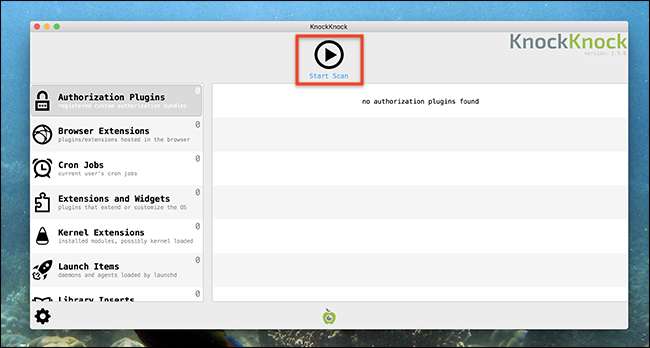
Du blir bedt om passordet ditt.
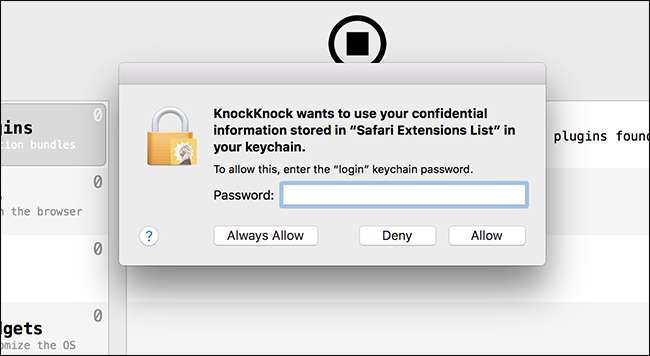
Selve skanningen bør ikke ta mer enn et minutt eller to.

Når skanningen er fullført, kan du begynne å bla gjennom resultatene, som er delt inn i seksjoner.
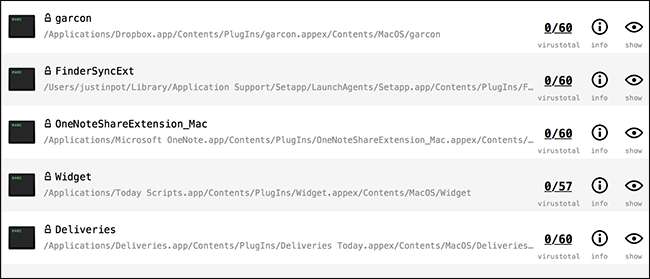
I SLEKT: Hvordan aktivere eller deaktivere utvidelser for å tilpasse din Mac
For eksempel er det macOS-utvidelser seksjon, som inkluderer verktøy som gir applikasjoner muligheten til å integrere med Finder, Notifications Center og mer. Du ser navnet på utvidelsen og plasseringen i filsystemet ditt, sammen med informasjon fra VirusTotal .
Dette betyr at du med et øyeblikk vet hva noe er, hvor det bor på datamaskinen din, og om det sannsynligvis er skadelig programvare. Du vil også se knapper for å hente mer informasjon og åpne et Finder-vindu til filens plassering.
I SLEKT: Mac OS X: Endre hvilke apper som starter automatisk ved pålogging
Det er mye mer informasjon enn du får fra Systemvalg, og du kan bruke samme tilnærming for å se påloggingselementene dine .
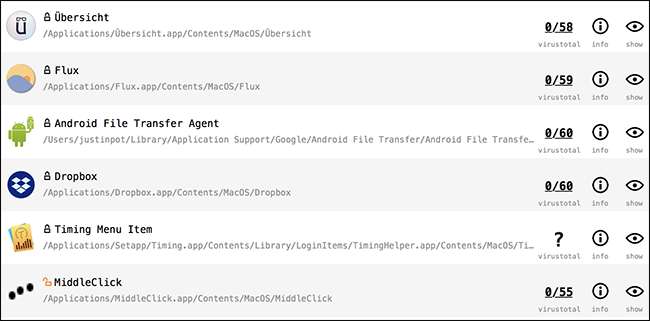
Men vi er akkurat i gang. Det som virkelig gjør KnockKnock nyttig, er de mer avanserte kategoriene, som "Kernel Extensions."
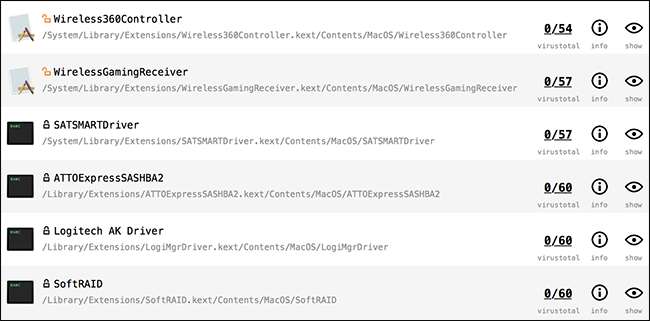
Kjerneforlengelser er programvare som grensesnittet med operativsystemet på kjernenivå, og det er ikke lurt å legge igjen noe her med mindre det er nødvendig.
Låsen ved siden av oppføringene er viktig å merke seg. For raskt å bryte ned ting:
- En grønn lås betyr at noe er signert av Apple selv. Du vil bare se disse hvis du spesifikt inkluderer OS-elementer i innstillingene.
- En svart lukket lås betyr at noe er tredjepart, men riktig signert.
- En oransje åpen lås betyr at noe er usignert.
For eksempel, i skjermbildet ovenfor, kan du se at Wireless360Controller-utvidelsen min (en XBox 360-driver) ikke er signert, noe som betyr at jeg sannsynligvis ikke burde holde det rundt. Heldigvis kan jeg finne driveren i Finder og slette kjerneforlengelsen.
Det sier seg selv at det ikke er en god ide å slette kjerneutvidelser hvis du ikke vet hva du gjør, fordi du kan ødelegge ting. Men for informerte Mac-strømbrukere, gir KnockKnock deg en måte å sjekke hva Mac-en din kjører ved oppstart.
Dette er et flott verktøy for alle som vil lære mer om programvaren som kjører på Mac-en, og gir deg også en måte å holde deg på toppen av voksende Mac-malware-trussel .







